只需滑动和WidgeTunes应用程序,您就可以访问iTunes播放列表和专辑。在iPhone上的iTunes中听音乐时,您可以向上滑动以从“控制中心”面板访问播放控件,例如跳到下一首歌曲。但是,要选择新专辑或播放列表,您必须涉足iTunes应用程序。使用99美分的WidgeTunes应用程序,您可以向下滑动并使用Notification Center,从而绕过iTunes并访问iTunes播放列表和专辑。
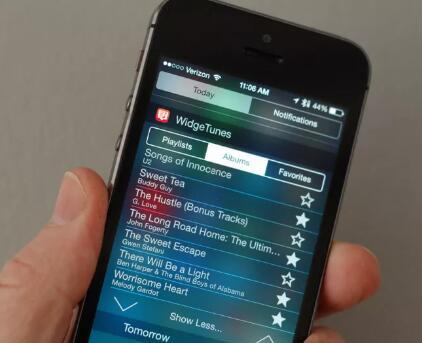
安装WidgeTunes后,从iPhone屏幕顶部向下滑动以打开通知中心。在“今日”选项卡上向下滚动,然后点击“编辑”按钮。找到列出的WidgeTunes,然后点击其绿色的“ + ”按钮以将其小部件添加到通知中心。点击完成。
返回到通知中心的“今天”选项卡时,您将看到WidgeTunes小部件。它在顶部具有三个选项卡-播放列表,专辑和收藏夹。默认情况下,该小部件显示四行,但是如果您点击Show More(显示更多),它将显示七行。如果您的播放列表或专辑数量超出了显示的数量(并且您可能拥有的数量),则可以点按向上和向下箭头以浏览列表。点击播放列表或专辑以播放它。该小部件不允许您暂停或跳过曲目,甚至不能显示正在播放的曲目,但是可以从Control Center轻松访问这种播放功能。
WidgeTunes中列出的每个播放列表和专辑旁边都有一个空星。轻触星星可将播放列表或专辑添加到“收藏夹”选项卡。然后,您可以反向操作并点按一个实心星号,以从“收藏夹”列表中删除该专辑或播放列表。
在相关新闻中,您可以从iPhone的“通知中心”控制Mac上的音乐。随着最新的更新,iTunes小部件已添加到OS X Yosemite的通知中心。
